
КАТЕГОРИИ:
Архитектура-(3434)Астрономия-(809)Биология-(7483)Биотехнологии-(1457)Военное дело-(14632)Высокие технологии-(1363)География-(913)Геология-(1438)Государство-(451)Демография-(1065)Дом-(47672)Журналистика и СМИ-(912)Изобретательство-(14524)Иностранные языки-(4268)Информатика-(17799)Искусство-(1338)История-(13644)Компьютеры-(11121)Косметика-(55)Кулинария-(373)Культура-(8427)Лингвистика-(374)Литература-(1642)Маркетинг-(23702)Математика-(16968)Машиностроение-(1700)Медицина-(12668)Менеджмент-(24684)Механика-(15423)Науковедение-(506)Образование-(11852)Охрана труда-(3308)Педагогика-(5571)Полиграфия-(1312)Политика-(7869)Право-(5454)Приборостроение-(1369)Программирование-(2801)Производство-(97182)Промышленность-(8706)Психология-(18388)Религия-(3217)Связь-(10668)Сельское хозяйство-(299)Социология-(6455)Спорт-(42831)Строительство-(4793)Торговля-(5050)Транспорт-(2929)Туризм-(1568)Физика-(3942)Философия-(17015)Финансы-(26596)Химия-(22929)Экология-(12095)Экономика-(9961)Электроника-(8441)Электротехника-(4623)Энергетика-(12629)Юриспруденция-(1492)Ядерная техника-(1748)
Создание базы данных
|
|
|
|
Разработка структуры базы данных
На первом этапе создания базы данных необходимо решить, что именно должно храниться в базе. К примеру, мы создаем нашу базу данных «Библиотека» для хранения следующей информации: название книги, автор, шифр книги, название издательства, адрес издательства, главный редактор, количество экземпляров книги.
Очевидно, что если поместить всю эту информацию в одну таблицу мы столкнемся с проблемой избыточных данных. Для того, чтобы избежать этого информация разбивается на несколько таблиц, что позволяет оптимально использовать память, этот процесс называется нормализацией. В нашем случае создадим две таблицы:
1) таблица «книги», содержащая поля название книги, шифр, автор, название издательства, количество экземпляров, и так как нам необходимо ключевое поле добавим поле номер книги;
2) таблица «издательства», содержащая поля название издательства, адрес издательства, главный редактор, в данном случае ключевым полем выберем название издательства.
Между этими таблицами будет связь «один ко многим», так как несколько книг могут издаваться в одном издательстве (таблица «книги»), названия издательств не совпадают (таблица «издательства»).
Теперь можно приступить к непосредственному созданию базы данных.
Открываем приложение OpenOffice.org Base (Пуск — Программы — OpenOffice.Org — OpenOffice.Org Base). Перед нами появляется мастер базы данных (Рисунок 11)

Выбираем пункт Создать новую базу данных и жмем кнопку Далее.
Следующим шагом выбираем Зарегистрировать базу данных и Открыть базу на редактирование, после чего нажимаем кнопку Готово (Рисунок 12).
Если база данных не зарегистрирована, она не будет доступна для других модулей, таких как Writer и Calc.
|
|
|
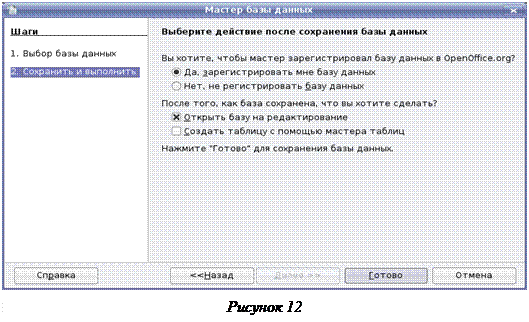
Появляется диалог, в котором мы пишем имя нашей базы данных и выбираем место ее сохранения (Рисунок 13).
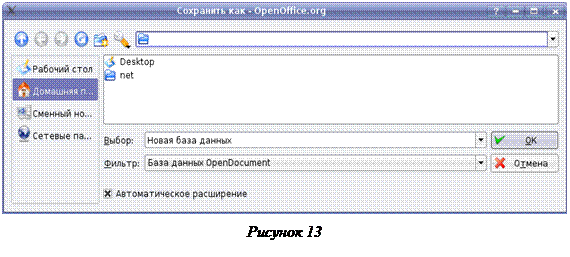
В результате будет открыто окно OpenOffice.org Base. Когда оно открывается, возможно, выделенной будет иконка Формы. Нажмите на значок Таблицы, чтобы выделить его (Рисунок 14)

Чтобы приступить к созданию таблицы выберите пункт Создать таблицу в режиме дизайна. Появляется окно проектирования таблицы, в которое мы будем помещать заголовки полей (Рисунок 15). Создадим таблицу «Книги».

В колонку Имя поля записываем названия полей в удобной для нас очередности, в колонке тип поля выбираем тип данных, которые будет содержать это поле (Рисунок 16).
Типы вводимых полей:
- Номер книги — целое число [INTEGER].
- Шифр — текстовый, так как он может содержать и буквы и цифры.
- Название книги, автор и название издательства — текстовые.
- Количество экземпляров — целое число.
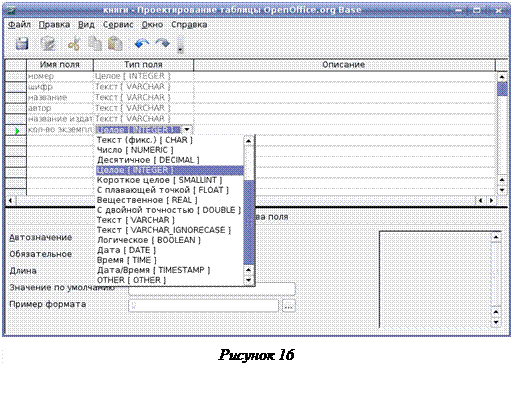
После заполнения всех полей щелкаем правой кнопкой мыши на прямоугольник слева от поля номер, в выпавшем контекстном меню выбираем пункт Первичный ключ (Рисунок 17).
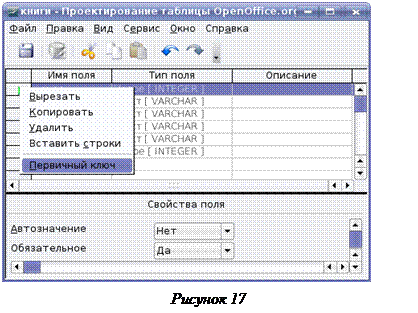
Сохраняем изменения (называем таблицу именем «Книги») и закрываем окно редактирования.

Теперь, если мы посмотрим в главное окно базы данных, мы увидим, что в правом нижнем разделе Таблицы появилась наша таблица «Книги» (Рисунок 18).

Щелкнем на нее два раза левой кнопкой мыши, таблица откроется для заполнения, внесем в нее данные (Рисунок 19).

Вторую таблицу создаем аналогичным способом (Создаем структуру таблицы с использованием Создать таблицу в режиме дизайна, добавляем новые записи). В результат отображен на Рисунке 20.
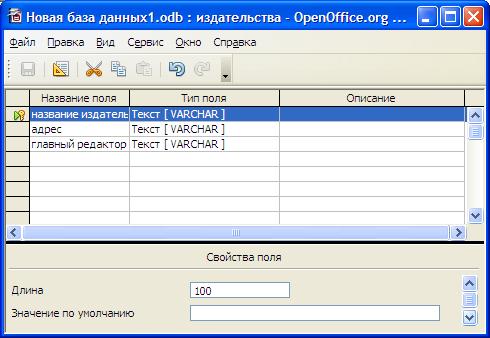
Составление структуры таблицы «Издательства»
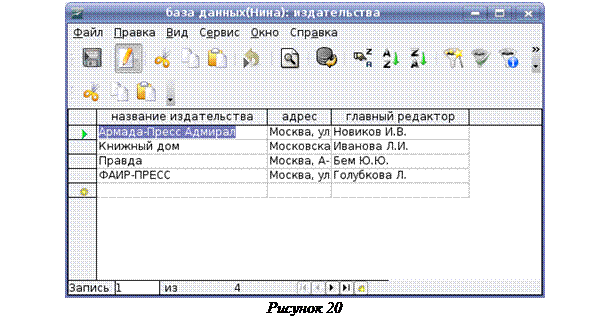
После того, как все таблицы созданы, приступаем к созданию связей.
|
|
|
|
|
Дата добавления: 2014-12-23; Просмотров: 386; Нарушение авторских прав?; Мы поможем в написании вашей работы!